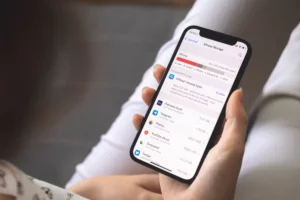¿Le resulta molesto ver los mismos sitios repetidamente en la sección de sitios visitados con frecuencia de su navegador Safari? ¿Quieres aprender a eliminarlos de forma permanente? Si es así, ¡entonces esta publicación es para ti! En esta publicación, discutiremos varias formas de deshacerse de los sitios visitados con frecuencia en Safari.
Comprender los sitios visitados con frecuencia en Safari
Los sitios visitados con frecuencia son los sitios web que aparecen en la página de nueva pestaña o en la página de inicio de su navegador Safari, según su historial de navegación. Safari rastrea automáticamente los sitios que visitas con frecuencia y los muestra para facilitar el acceso. Sin embargo, a veces es posible que no desee que estos sitios aparezcan en su página de inicio o en la página de nueva pestaña. Aquí hay algunas formas de eliminarlos.
Borrar sitios visitados con frecuencia en Safari para Mac
Si está usando Safari en una Mac, puede borrar fácilmente sus sitios visitados con frecuencia siguiendo estos sencillos pasos:
- Abre Safari en tu Mac.
- Haga clic en "Safari" en la barra de menú superior y seleccione "Preferencias".
- Haga clic en la pestaña "General".
- En "Nuevas ventanas abiertas con", seleccione "Página vacía".
- En "Nuevas pestañas abiertas con", seleccione "Página vacía".
- Cierre la ventana de Preferencias y sus sitios visitados con frecuencia ya no aparecerán.
Borrado de sitios visitados con frecuencia en Safari para iPhone o iPad
Si está utilizando Safari en un iPhone o iPad, puede borrar sus sitios visitados con frecuencia siguiendo estos pasos:
- Abra la aplicación Safari en su iPhone o iPad.
- Toque y mantenga presionado el botón "+" en la parte inferior de la pantalla.
- Seleccione "Nueva pestaña privada".
- Sus sitios visitados con frecuencia ya no aparecerán en esta pestaña.
Deshabilitar sitios visitados con frecuencia en Safari
Si no desea ver los sitios visitados con frecuencia, puede desactivar esta función por completo. He aquí cómo hacerlo:
- Abre Safari en tu dispositivo.
- Haga clic en "Safari" en la barra de menú superior y seleccione "Preferencias".
- Haga clic en la pestaña "General".
- Desmarque la casilla junto a "Incluir sitios visitados con frecuencia".
- Cierre la ventana de Preferencias y ya no aparecerán los sitios visitados con frecuencia.
Uso del modo de navegación privada para evitar sitios visitados con frecuencia
La navegación privada es otra forma de evitar ver sitios visitados con frecuencia. Cuando navega en modo privado, su historial de navegación no se guarda y no se almacenan cookies. Aquí se explica cómo usar la navegación privada en Safari:
- Abre Safari en tu dispositivo.
- Haga clic en "Archivo" en la barra de menú superior y seleccione "Nueva ventana privada".
- Se abrirá una nueva ventana de navegación privada y no aparecerán los sitios visitados con frecuencia.
Personalización de su página de inicio de Safari para eliminar los sitios visitados con frecuencia
Si desea personalizar su página de inicio de Safari y eliminar los sitios visitados con frecuencia, sigue estos pasos:
- Abre Safari en tu dispositivo.
- Haga clic en "Safari" en la barra de menú superior y seleccione "Preferencias".
- Haga clic en la pestaña "General".
- En el campo "Página de inicio", ingrese la URL de la página que desea establecer como su página de inicio.
- Cierra la ventana de Preferencias y aparecerá tu nueva página de inicio.
Administrar su historial de Safari para eliminar los sitios visitados con frecuencia
Otra forma de deshacerse de los sitios visitados con frecuencia es borrar su historial de navegación. He aquí cómo hacerlo:
- Abre Safari en tu dispositivo.
- Haga clic en "Historial" en la barra de menú superior y seleccione "Borrar historial".
- Seleccione el intervalo de tiempo para el que desea borrar su historial.
- Haga clic en "Borrar historial" y se eliminará su historial de navegación.
Uso de herramientas de terceros para eliminar sitios visitados con frecuencia en Safari
Safari es un popular navegador web utilizado por muchas personas en todo el mundo. Si bien es una excelente herramienta para navegar por Internet, también puede llenarse de sitios visitados con frecuencia que ya no necesita. Afortunadamente, existen herramientas de terceros disponibles que pueden ayudarlo a eliminar estos sitios de manera rápida y sencilla.
Una de las herramientas más populares para esta tarea es la aplicación CleanMyMac X. Esta aplicación tiene una función llamada Privacidad que le permite eliminar sitios visitados con frecuencia de Safari con solo unos pocos clics. Para usar esta función, simplemente inicie CleanMyMac X y seleccione la pestaña Privacidad. Luego, haga clic en el botón "Eliminar" junto a "Historial de Safari". Esto eliminará todos los sitios que ha visitado en Safari, incluidos los que visita con frecuencia.
Otra herramienta que puede ayudarlo a eliminar sitios visitados con frecuencia en Safari es CCleaner. Esta aplicación está disponible tanto para Mac como para Windows y se puede descargar de forma gratuita desde el sitio web oficial de CCleaner. Para usar CCleaner para eliminar sitios visitados con frecuencia, simplemente inicie la aplicación y seleccione la pestaña "Privacidad". Luego, haga clic en el botón "Limpiar" junto a "Safari".
Consejos para mantener tu historial de navegación de Safari limpio y organizado
Mantener el historial de navegación de Safari limpio y organizado es esencial por muchas razones. No solo lo ayuda a evitar el desorden y mejorar su experiencia de navegación, sino que también puede proteger su privacidad al mantener seguras sus actividades en línea. Aquí hay algunos consejos para ayudarlo a mantener limpio y organizado su historial de navegación de Safari:
- Utilice el modo de navegación privada: El modo de navegación privada es una característica excelente que ofrece Safari a sus usuarios. Cuando navega por la web en este modo, Safari no guardará ningún historial de navegación, cookies o historial de búsqueda. Esto significa que sus actividades en línea permanecerán privadas y no tendrá que preocuparse por borrar su historial de navegación más adelante.
- Limpia tu historial regularmente: Incluso si no está navegando en modo de navegación privada, debe borrar su historial de navegación con regularidad. Esto lo ayudará a evitar el desorden y garantizará que sus actividades en línea permanezcan privadas. Para borrar su historial de navegación, simplemente abra Safari y seleccione "Borrar historial" en el menú de Safari.
- Usar marcadores: Los marcadores son una excelente manera de realizar un seguimiento de los sitios que visita con frecuencia sin saturar su historial de navegación. Para marcar un sitio en Safari, simplemente haga clic en el icono "Compartir" y seleccione "Agregar marcador". A continuación, puede organizar sus marcadores en carpetas y acceder a ellos fácilmente desde el menú Marcadores.
- Usar extensiones de Safari: Hay muchas extensiones disponibles para Safari que pueden ayudarte a mantener limpio y organizado tu historial de navegación. Por ejemplo, hay extensiones que pueden borrar automáticamente su historial de navegación, bloquear anuncios y administrar sus marcadores. Para explorar las extensiones disponibles, simplemente vaya a la Galería de extensiones de Safari.
Siguiendo estos consejos, puede mantener su historial de navegación de Safari limpio y organizado, lo que le ayudará a evitar el desorden y proteger su privacidad en línea.
- Distribución de relaciones públicas y contenido potenciado por SEO. Consiga amplificado hoy.
- Platoblockchain. Inteligencia del Metaverso Web3. Conocimiento amplificado. Accede Aquí.
- Fuente: https://www.techpluto.com/how-to-get-rid-of-frequently-visited-on-safari/
- a
- Nuestra Empresa
- de la máquina
- actividades
- Anuncios
- Todos
- permite
- y
- Otra
- applicación
- Aparecer
- en torno a
- automáticamente
- Hoy Disponibles
- de caramelos
- basado
- a las que has recomendado
- Bloquear
- marcadores
- Fondo
- Box
- cada navegador
- Navegador
- .
- , que son
- limpiar
- proceso de Compensación.
- desorden
- desorden
- galletas
- personalizan
- dispositivo
- discutir
- No
- pasan fácilmente
- garantizar
- Participar
- enteramente
- esencial
- Incluso
- ejemplo
- excelente,
- experience
- extensiones
- Feature
- pocos
- campo
- Encuentre
- siguiendo
- Afortunadamente
- Gratuito
- frecuentemente
- Desde
- Galería
- obtener
- Go
- maravillosa
- ayuda
- esta página
- historia
- mantener
- página principal
- Cómo
- Como Hacer
- Sin embargo
- ICON
- mejorar
- in
- Incluye
- Internet
- iPad
- iPhone
- IT
- Guardar
- acuerdo
- lanzamiento
- APRENDE:
- por más tiempo
- Mac
- gestionan
- muchos
- muchas personas
- significa
- Menú
- podría
- Moda
- MEJOR DE TU
- Más popular
- ¿ Necesita ayuda
- Nuevo
- Next
- Ofertas
- oficial
- en línea
- habiertos
- Organizado
- Personas
- permanentemente
- Platón
- Inteligencia de datos de Platón
- PlatónDatos
- Popular
- Publicación
- preferencias
- política de privacidad
- privada
- proteger
- con rapidez
- distancia
- razones
- regularmente
- permanecer
- remove
- REPETIDAMENTE
- Eliminar
- Safari
- mismo
- Guardar
- Pantalla
- Buscar
- Sección
- seguro
- ver
- set
- Varios
- tienes
- sencillos
- simplemente
- página web
- Sitios Web
- algo
- pasos
- Sin embargo
- almacenados
- Tarea
- La
- el mundo
- terceros.
- equipo
- recomendaciones
- a
- del IRS
- parte superior
- seguir
- Enlance
- utilizan el
- usuarios
- visitado
- formas
- web
- navegador web
- webp
- Página web
- sitios web
- que
- mientras
- seguirá
- ventanas
- sin
- mundo
- X
- tú
- zephyrnet